Die Arduino-Software oder IDE (Integrated Development Environment) ist eine Open-Source-Software, die zur Interaktion mit der Arduino-Steuerplatine verwendet wird. Mit ihm können wir uns mit der Arduino-Hardware verbinden und mit ihr kommunizieren. Es enthält einen Texteditor, der zum Schreiben, Kompilieren und Hochladen von Code in Arduino-Hardware verwendet wird. Sie können Arduino IDE auf allen gängigen Betriebssystemen wie Windows, Linux und MacOS installieren und ausführen.
In diesem Artikel zeigen wir Ihnen 2 Methoden, wie Sie die Arduino IDE-Software auf Ihrem Linux-Betriebssystem installieren können. Wir werden Debian10 verwenden, um das in diesem Artikel erwähnte Verfahren zu beschreiben.
Methode 1:Installieren Sie die neueste Version von Arduino IDE
Arduino IDE steht auf der offiziellen Website zum Download zur Verfügung und kann mit dem im Setup bereitgestellten Installationsskript installiert werden. Führen Sie dazu die folgenden Schritte aus:
Schritt 1:Laden Sie die Arduino-Software (IDE) herunter
Um die neueste Version der Arduino-Software zu installieren, gehen Sie einfach auf die Download-Seite der offiziellen Arduino-Website. Laden Sie dann das der Version Ihres Systems entsprechende Setup herunter.
Schritt 2:Extrahieren Sie das Paket
Navigieren Sie nun zu Ihrem Downloads-Verzeichnis und dekomprimieren Sie das heruntergeladene Archiv wie folgt:
$ cd Downloads/ $ tar –xf arduino-1.8.10-linux64.tar.xz

Navigieren Sie dann mit dem cd-Befehl zum extrahierten Ordner:
$ cd Arduino-1.8.10/

Führen Sie schließlich das Installationsskript mit dem folgenden Befehl aus:
$ ./install.sh

Methode 2:Arduino IDE aus dem Debian-Paketarchiv installieren
Arduino IDE ist auch im Paket-Repository von Debian 10 OS verfügbar. In dieser Methode werden wir also sehen, wie Sie es mit dem APT-Paketmanager installieren können.
Schritt 1:Paketdatenbank aktualisieren
In diesem Schritt aktualisieren wir die Paketdatenbank. Öffnen Sie das Terminal in Ihrem Debian-Betriebssystem, indem Sie auf die Registerkarte Aktivitäten in der oberen linken Ecke Ihres Desktops gehen. Geben Sie dann in der Suchleiste Terminal ein . Wenn das Terminal-Symbol erscheint, klicken Sie darauf, um es zu starten. Führen Sie dann den folgenden Befehl darin aus:
$ sudo apt update
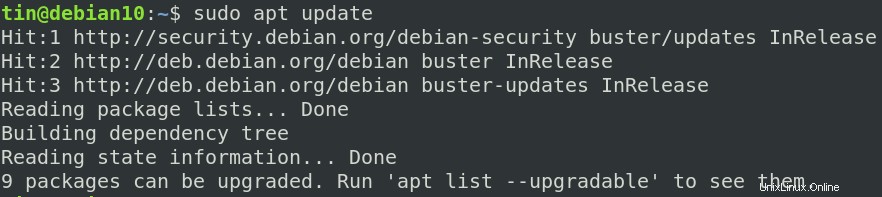
Schritt 2:Arduino IDE installieren
Als Nächstes installieren wir in diesem Schritt die Arduino IDE, indem wir den folgenden Befehl im Terminal ausführen:
$ sudo apt install Arduino
Sie erhalten J/N Option, drücken Sie y um fortzufahren.
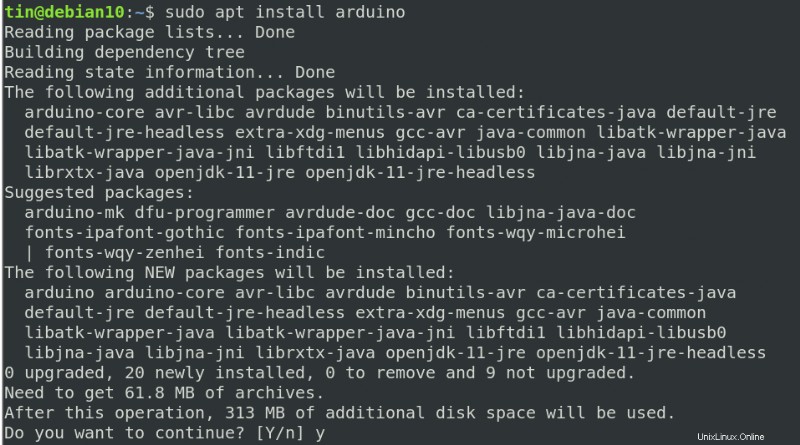
Warten Sie nun eine Weile, bis die Installation der Arduino IDE abgeschlossen ist.
Starten Sie Arduino IDE
Um die Arduino IDE-Anwendung auf Ihrem System zu starten, drücken Sie die Supertaste und geben Sie in der angezeigten Suchleiste Arduino ein. Wenn das Arduino IDE-Symbol erscheint, klicken Sie darauf, um es zu starten.
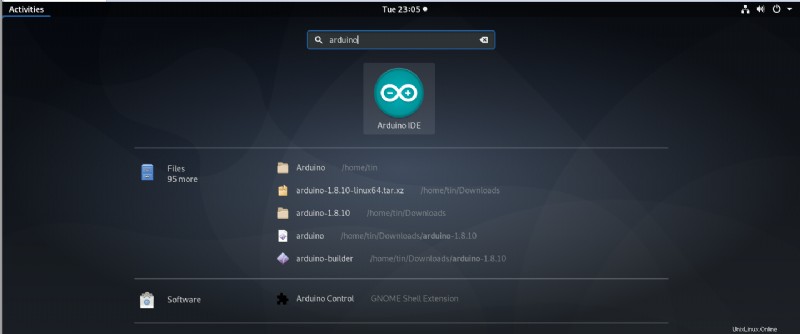
Sie sehen die folgende Standardansicht von Arduino IDE.
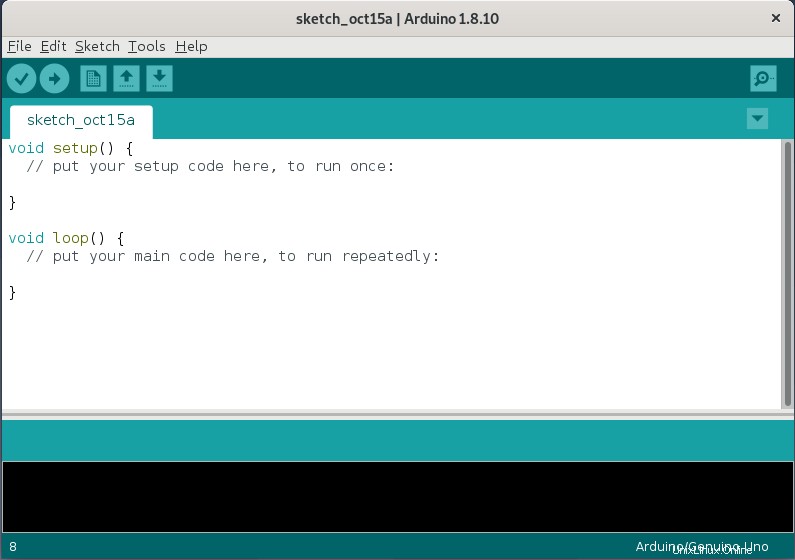
Jetzt haben wir gelernt, wie man Arduino IDE in einem Debian-basierten Betriebssystem installiert. Sie können eine der beiden oben beschriebenen Methoden verwenden, die Sie einfacher und bequemer finden.